هات اسپات اندروید و نحوه فعالسازی آن در سامسونگ برای اشتراکگذاری
به طور کلی شما نیاز به فعال کردن هات اسپات اندروید ندارید و به طور پیش در تنظیمات وجود دارد، اما هات اسپات اندروید یک ویژگی کاملاً مفید و کاربردی است که میتوانید با آن اینترنت گوشی را به گوشی دیگر لپ تاپ و یا کامپیوتر وصل کنید.
- هات اسپات اندروید
- چگونه هات اسپات اندروید را فعال کنیم
- چگونه هات اسپات سامسونگ را فعال کنیم
- برنامه هات اسپات اندروید
- چگونه اینترنت گوشی را به گوشی دیگر وصل کنیم
- چگونه اینترنت گوشی را به کامپیوتر وصل کنیم
- وصل کردن اینترنت گوشی به لپ تاپ
- نکات هات اسپات اندروید
در مورد این موضوع که هات اسپات چیست و با چه دستگاههایی سازگار است و چه مزایا و معایبی دارد، قبلاً در مقالهای مجزا صحبت کردهایم. در اینجا در مورد تنظیمات هات اسپات اندروید و روش اشتراک گذاری اینترنت گوشی صحبت خواهیم کرد…
هات اسپات اندروید
در پاسخ به این سؤال که چگونه نقطه اتصال را فعال کنیم، باید گفت برخلاف گوشیهای اپل، هات اسپات اندروید با هر نامی که داشته باشد، نیازی به فعالسازی ندارد و بهصورت پیشفرض در تنظیمات قابل مشاهده است. در اندروید، تنها کافیست تاگل مربوط به آن را ON/OFF کنید؛ اما این گزینه در تنظیمات اپل وجود ندارد و باید برای فعالسازی آن از روشی خاص استفاده شود. به همین دلیل، مجله ۱۹کالا بهطور جداگانه در مقالهای مفصل به این پرسش که چگونه هات اسپات ایفون را فعال کنیم پاسخ داده است.
هات اسپات اندروید زمانی کاربرد دارد که تنها اینترنت در دسترس، دیتا گوشی شما باشد و بخواهید اینترنت آن را با سایر دستگاههای هوشمند به اشتراک بگذارید. در واقع با استفاده از این ویژگی، گوشی خود را به یک مودم وایفای تبدیل میکنید.
همچنین، برای اطلاع از قیمت روز گوشی به فروشگاه اینترنتی ۱۹کالا مراجعه کنید.
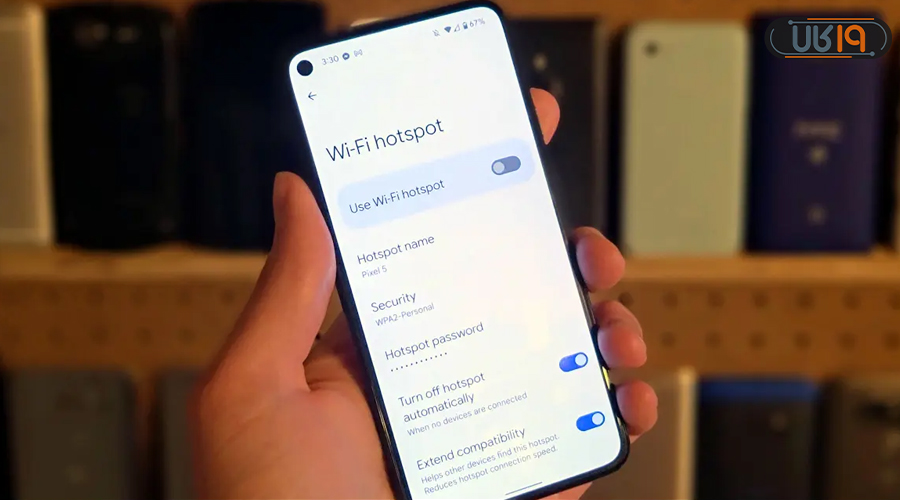
به طور کلی در عموم گوشیهای اندرویدی هم این روش به یک شکل انجام میشود، اما از آنجایکه که بحث هات اسپات شیائومی مفصلتر است ما آن را به صورت جداگانه توضیح دادهایم، اما در اینجا قصد داریم در مورد گوشی سامسونگ و سایر برندهای اندرویدی صحبت کنیم…
چگونه هات اسپات اندروید را فعال کنیم
فعال کردن برنامه هات اسپات اندروید یک فرآیند نسبتاً ساده است. البته در نظر داشته باشید که تنظیمات گوشیها کمی متفاوت است، بنابراین ابتدا روش کلی برای تمام گوشیهای اندرویدی را آموزش داده و سپس به طور اختصاصی آموزش آن را برای گوشی در سامسونگ آموزش خواهیم داد.
کافیست که مسیر زیر را دنبال کنید…
- به تنظیمات یا همان Settings بروید.
- روی گزینه “شبکه موبایل با Mobile Network” کلیک کنید. البته ممکن است در برخی از تنظیمات این بخش به نام Wireless & Network یا شبکه و اتصالات بیسیم، تعریف شده باشد.
- در این مرحله تاگل کنار گزینه Personal Hotspot یا همان هات اسپات شخصی را فعال کنید. البته ممکن است شما نام Portable Hotspot را هم ببینید که تفاوتی ندارد در هر صورت این گزینه را روشن کنید.
- توجه داشته باشید که حتما وای فای خود را خاموش کنید، چون این قابلیت قرار است اینترنت سیمکارت شما را در دسترس دیگران قرار دهد.
- حال که این مراحل را با موفقیت پشت سر گذاشتید، نوبت به این رسیده که کسانی که میخواهید را به دستگاهتان وصل کنید. در این مرحله کاربر دیگر باید وای فای خود را روشن کرده و دقیقاً مانند اینکه قرارست به مودم وایفای وصل شود، هات اسپات شما را در لیست شبکههای وای فای پیدا کند.
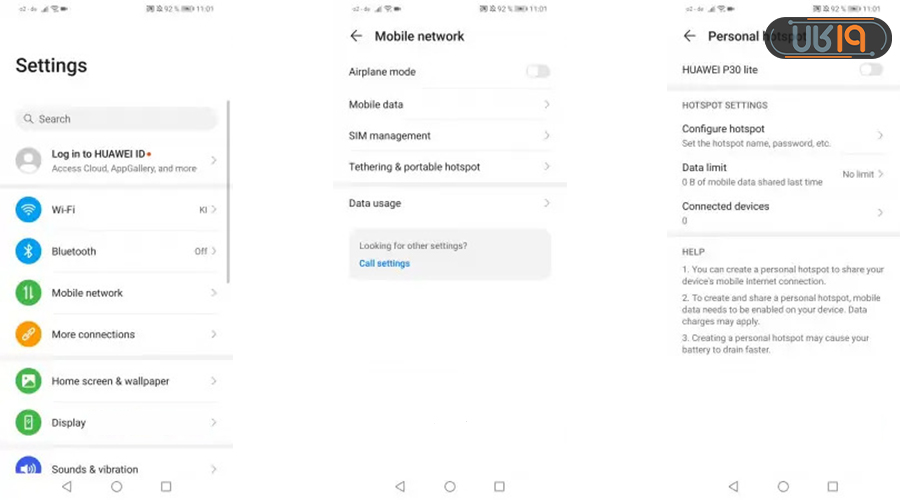
اگر بار اول است که هات اسپات خود را روشن کردهاید، حتماً برای آن رمزی قرار دهید. برای این کار در همان بخش از تنظیمات که هات اسپات را پیدا کردید، روی این گزینه بزنید تا یک سری تنظیمات را ببینید.
- Password یا رمز عبور: روی این گزینه کلیک کنید و رمزی که میخواهید را تعریف کنید. کسی که بخواهد به اینترنت شما وصل شود، دقیقاً باید همین گذرواژه را وارد کند.
- Network name یا نام شبکه: کاربری که قرارست اینترنت شما را داشته باشد، دقیقاً اسمی که اینجا نوشته شده را در بحش شبکههای وایفای گوشی خود میبیند.
- Connected devices یا دستگاههای متصل: با کلیک روی این گزینه میتوانید ببینید که چه دستگاههایی از اینترنت شما استفاده میکنند.
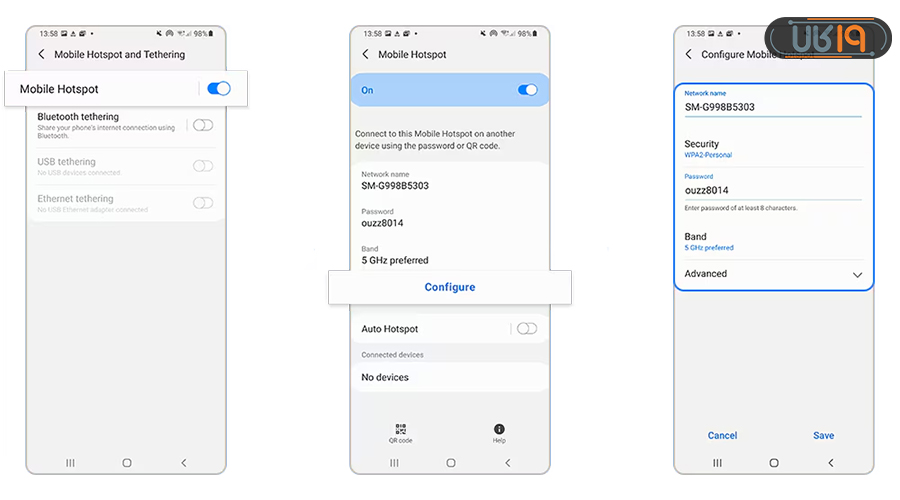
اگر میپرسید که از طریق بلوتوث یا کابل چگونه نقطه اتصال سامسونگ را فعال کنیم ادامه مطلب را از دست ندهید.
چگونه هات اسپات سامسونگ را فعال کنیم
این روش را به شکلی خواهیم گفت که اگر در تنظیمات گوشیتان هات اسپات سامسونگ فارسی است هم به پاسخ برید.
برای فعال کردن هات اسپات سامسونگ مراحل زیر را دنبال کنید:
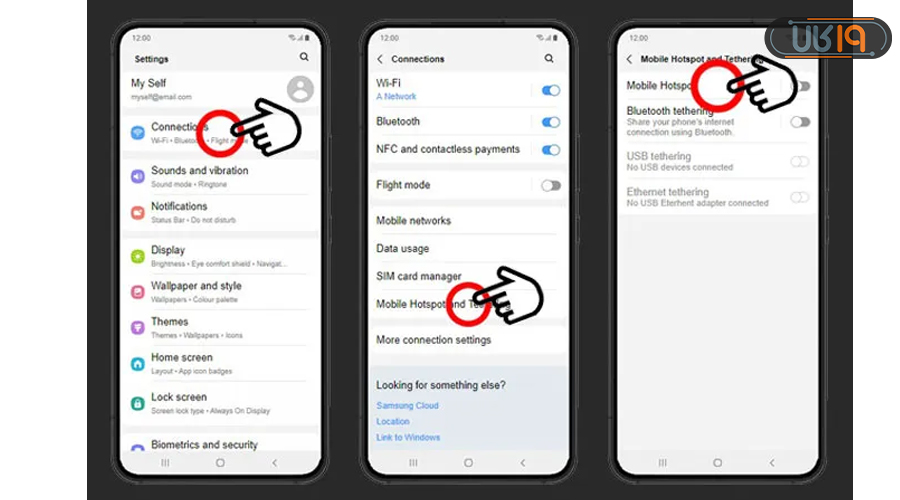
- برنامه تنظیمات را در دستگاه سامسونگ خود باز کنید. بسته به مدل گوشی روی «Connections» یا «Connections & Networks» ضربه بزنید.
- برای پیدا کردن نقطه اتصال همراه سامسونگ روی «Mobile Hotspot and Tethering» ضربه بزنید.
- سوئیچ را تغییر دهید تا “Mobile Hotspot” یا همان نقطه اتصال سامسونگ روشن شود.
- تنظیمات هات اسپات گوشی سامسونگ از جمله نام شبکه (SSID) و رمز عبور را در صورت نیاز سفارشی کنید.
- هنگامی که هات اسپات سامسونگ را راه اندازی کردید، میتوانید با گوشی یا دستگاه دیگر، از طریق وای فای نام شبکه هات اسپاتتان را ببینید و با وارد کردن رمز عبور، دستگاههای دیگر را به اینترنت خود متصل کنید.
برنامه هات اسپات اندروید
برای افرادی که با راهانداختن هاتاسپات مشکل دارند، نصب برنامه یک راهحل جایگزین است. در خصوص امنیت داشتن این راهکار نمیتوان با قاطعیت نظر داد. با این حال، اگر اهل ریسک هستید و دوست دارید که یک برنامه خوب نصب کنید، ما براساس نظر کاربران یک برنامه نسبتاً خوب را در باکس زیر قرار دادهایم:

حال که تنظیمات هات اسپات اندروید را متوجه شدیم چگونه به هات اسپات وصل شویم و اینترنت را به اشتراک گذاریم؟ به طور کلی برای اشتراک اینترنت گوشی در اندروید از دو روش با کابل (USB tethering) و بدون کابل (هاتاسپات) استفاده کنید. در روش بدون کابل، باید گزینه Hotspot را فعال کنید؛ اما در روش کابلی، نیازی به روشن بودن هاتاسپات نیست.
- روش با کابل (USB tethering): نیاز به هات اسپات اندروید نیست.
- اتصال اینترنت گوشی به دستگاه دیگر با بلوتوث
- بدون کابل (هاتاسپات): حتما نیاز به هات اسپات اندروید دارد.
چگونه اینترنت گوشی را به گوشی دیگر وصل کنیم
برای وصل کردن اینترنت یک گوشی به گوشی دیگر (یعنی اشتراکگذاری اینترنت موبایل)، روشهای مختلفی وجود دارد. در اینجا مراحل کامل و ساده برای همه روشها آورده شده است:
رایجترین روش اشتراک اینترنت از گوشی به گوشی
روش Wi-Fi Hotspot باعث میشود گوشی اول مانند یک مودم وایفای عمل کند. روش کار بسیار ساده است کافیست که…
- وارد Settings (تنظیمات) شوید.
- گزینه Network & Internet یا اتصالات Connection را انتخاب کنید.
- روی Hotspot & tethering یا نقطه اتصال و اشتراکگذاری اینترنت بزنید.
- گزینه Wi-Fi hotspot / Mobile hotspot را روشن کنید.
- در گوشی دوم، وارد تنظیمات Wi-Fi شوید و به این شبکه وصل شوید.
چگونه به هات اسپات گوشی دیگر وصل شویم پاسخ به این سوال بسیار ساده است کافیست که wifi گوشی خود را روشن کنید. دقیقاً مانند زمانی که میخواهید به مودم وایفای وصل شوید:
- به تنظیمات و سپس بخش وایفای بروید.
- دنبال اسم هاتاسپات گوشی دیگر بگردید.
- اگر برای هاتاسپات رمزی تعریف شده، آن را وارد کنید.
اشتراک اینترنت گوشی به گوشی با کابل (USB Tethering)
بر خلاف اشتراک گوشی-کامپیوتر این روش بین دو گوشی اندرویدی معمولاً پشتیبانی نمیشود اگر هم پشتیبانی شود، نیاز به برنامههای خاص و دسترسی روت دارد. بنابراین بهصورت پیشفرض، کاربردی ندارد و استفاده نمیشود.
اشتراک اینترنت از گوشی به گوشی با بلوتوث (Bluetooth Tethering)
اگر میخواهید اینترنت موبایل خود را بدون کابل با گوشی دیگری به اشتراک بگذارید، یکی از روشهای موجود Bluetooth Tethering است. این روش عملکردی شبیه به هات اسپات اندروید دارد، اما با چند تفاوت مهم:
در این روش، نیازی به روشن بودن هات اسپات نیست. با این حال، سرعت انتقال اینترنت از طریق بلوتوث نسبت به هات اسپات یا USB بسیار پایینتر است و برای استفادههای سنگین مثل تماشای ویدئو یا دانلود فایلهای سنگین هم مناسب نیست.
آموزش مرحلهای اتصال اینترنت بین دو گوشی اندرویدی با بلوتوث
- ابتدا بلوتوث هر دو گوشی را روشن کرده و آنها را جفت (Pair) کنید.
- در گوشی اول (که اینترنت دارد)، به مسیر زیر بروید:
Settings > Connections > Mobile Hotspot and Tethering > Bluetooth Tethering
سپس گزینه Bluetooth Tethering را فعال کنید. - در گوشی دوم، وارد تنظیمات بلوتوث شوید.
- روی دستگاه جفتشده (گوشی اول) ضربه بزنید و گزینه Access Internet یا «استفاده از اینترنت» را فعال کنید.
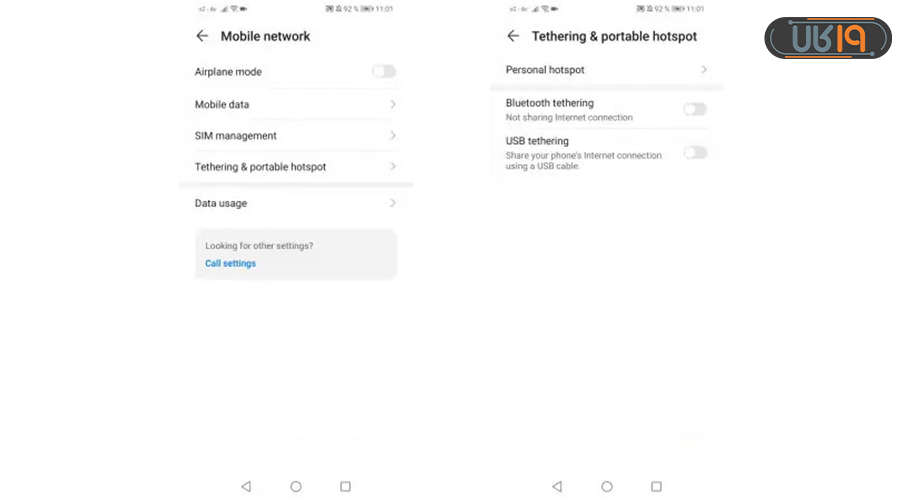
چگونه اینترنت گوشی را به کامپیوتر وصل کنیم
در ادامه هر سه روش انتقال اینترنت گوشی به کامپیوتر را توضیح خواهیم داد…
اتصال اینترنت گوشی به کامپیوتر بدون کابل
- در گوشی، Mobile Hotspot را فعال کرده و پسورد تنظیم کنید.
- در کامپیوتر، وارد تنظیمات Wi-Fi شده و به هاتاسپات متصل شوید.
- نیاز به فعالسازی Hotspot دارد.
اموزش وصل کردن اینترنت گوشی به کامپیوتر با کابل (USB Tethering)
- گوشی را با کابل USB به کامپیوتر وصل کنید.
- سپس وارد مسیر زیر شوید و USB Tethering را فعال کنید:
- Settings > Connections > Mobile Hotspot and Tethering > USB Tethering
- کامپیوتر بهصورت خودکار اینترنت گوشی را شناسایی کرده و استفاده میکند.
- نیازی به هاتاسپات ندارد.
نحوه اتصال اینترنت گوشی به کامپیوتر با بلوتوث
- بلوتوث هر دو دستگاه را روشن و Pair کنید.
- در گوشی، گزینه Bluetooth Tethering را فعال کنید.
- در کامپیوتر (مثلاً ویندوز)، به کنترل پنل بروید و گزینه «Connect using» > Access point را انتخاب کنید.
- نیازی به هاتاسپات ندارد، اما سرعت معمولاً پایینتر است.
وصل کردن اینترنت گوشی به لپ تاپ
انتقال اینترنت از لپتاپ هم همانند کامپیوتر است، با این تفاوت که در لپتاپهای جدید، اتصال بلوتوث و وایفای راحتتر و سریعتر است.
وصل کردن اینترنت گوشی به لپتاپ با کابل (USB Tethering)
سادهترین و سریعترین روش، استفاده از قابلیت (USB Tethering) است.
- نیاز به فعالسازی USB Tethering دارد.
- نیاز به روشن بودن Hotspot ندارد.
انتقال اینترنت گوشی به لپتاپ بدون کابل (هاتاسپات وایفای)
گوشی را به مودم وایفای تبدیل کرده و لپتاپ به آن متصل میشود. نیاز به روشن بودن Mobile Hotspot دارد.
اتصال اینترنت گوشی به لپتاپ با بلوتوث
- این روش کاملاً مشابه روش کامپیوتر است.
- لپتاپ را با گوشی Pair کنید.
- تیک گزینه Bluetooth Tethering را بزنید تا اتصال در لپتاپ انجام شود.
نکاتی برای فعال کردن هات اسپات اندروید
اکنون که با نحوه روشن کردن هات اسپات سامسونگ و… آشنا شدید، چند نکته وجود دارد که به شما کمک میکند حداکثر استفاده را از آن ببرید:

بر استفاده از دادههای خود نظارت کنید:
استفاده از نقطه اتصال میتواند راهی عالی برای آنلاین شدن در زمانی که خارج از خانه هستید باشد، اما همچنین میتواند باعث شود که از حجم دادههای زیادی استفاده شود. پس حتماً بر میزان مصرف داده خود نظارت داشته باشید و در صورت لزوم استفاده از آن را محدود کنید تا کنترل بهتری روی مصرف دیتا داشته باشید و هنگامی که به آستانه خاصی رسید به شما هشدار دهد.
تنظیمات امنیتی را پیکربندی کنید:
با فعال سازی هات اسپات در اندروید در اصل یک شبکه Wi-Fi عمومی ایجاد میکنید که هر کسی میتواند به آن متصل شود. به همین دلیل، پیکربندی تنظیمات امنیتی برای اطمینان از اینکه فقط کاربران مجاز میتوانند به شبکه شما دسترسی داشته باشند بسیار مهم است. مطمئن شوید که از وب سایتهای HTTPS استفاده میکنید و در صورت امکان از VPN برای محافظت از حریم خصوصی خود بهره بگیرید.
استفاده از رمز عبور:
یکی از سادهترین راهها برای ایمن سازی شبکه هات اسپات استفاده از رمز عبور است. این کار از دسترسی کاربران غیرمجاز به شبکه شما جلوگیری میکند و به حفظ امنیت اطلاعات شما کمک میکند. بنابراین، یک رمز عبور قوی تنظیم کنید که به راحتی قابل حدس زدن نباشد.
مدیریت دستگاههای متصل:
شما میتوانید دستگاههای متصل را مدیریت کنید و دسترسی دستگاههای غیرمجازی که به نقطه اتصال شما وصل شدهاند را قطع نمایید.
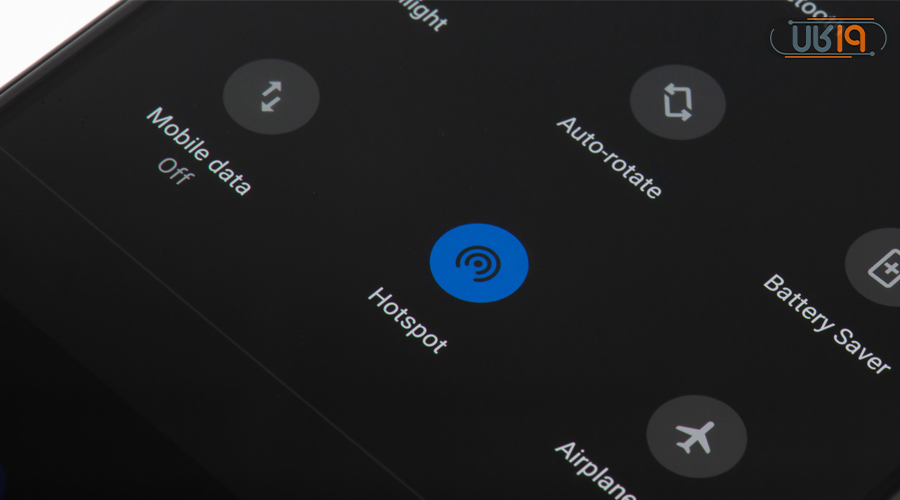
بهینه سازی عمر باتری:
استفاده از هات اسپات باتری گوشی شما را به سرعت تخلیه میکند. برای بهینهسازی عمر باتری، هات اسپات خود را هنگامی که از آن استفاده نمیکنید خاموش کنید و روشنایی صفحه را کاهش دهید.
از آخرین بهروزرسانیهای نرمافزار استفاده کنید:
مطمئن شوید که دستگاه اندرویدی شما آخرین بهروزرسانیهای نرمافزاری را دریافت کرده است. این کار میتواند به بهبود عملکرد کمک کند.
از هات اسپات در مناطق شلوغ خودداری کنید:
استفاده از هات اسپات در مناطق شلوغ میتواند باعث تداخل و کاهش سرعت اتصال شما شود. برای بهرهمندی از بهترین عملکرد سعی کنید از هات اسپات خود در یک منطقه خلوت استفاده کنید.
قابلیت هات اسپات اندروید چقدر برای شما کاربردی است؟ نظرات و سوالات خود را با ما و سایر دوستانتان به اشتراک بگذارید.
سوالات متداول
چگونه هات اسپات سامسونگ را فعال کنیم ؟
برای فعال کردن هات اسپات در گوشی سامسونگ روی Connections یا Connections & Networks ضربه بزنید. سپس، Mobile Hotspot and Tethering را انتخاب کنید و سوئیچ را تغییر دهید تا "Mobile Hotspot" روشن شود.
هات اسپات اندروید را چگونه فعال کنیم؟
فعالسازی هات اسپات در گوشیهای اندرویدی یک فرآیند بسیار ساده است که در تنظیمات گوشی انجام میشود و در مقاله بطور کامل توضیح داده شده است.
رمز هات اسپات سامسونگ کجای تنظیمات قرار دارد؟
در تنظیمات به دنبال گزینهای به نام "پیکربندی" یا "Configure" بگردید سپس با لمس آن میتوانید رمز فعلی را مشاهده کنید.
مسیر تغییر رمز نقطه اتصال گوشی سامسونگ کجاست؟
از قسمت پیکربندی" یا "Configure" هات اسپات سامسونگ میتوانید تغییر رمز را انجام دهید.













آره همون آنی دسک وچندتادیگه برای کنترل گوَشی دیگربله حوبن ولی برای چندلحظه نه حداقل دلموَن بخواد یک روز کامل یا یک تاییم مشخُص باشه نمیشه روشون حساب کردچون هی اتصال قطع میشه و نمیشه به گوشی متقابل دسترسی همیشه نیست ک توهربار بگیری متصل کنی واین الان های گوشیش هم همش بهش گزارش واطلاع میدن واسم گوشی متصل شده رو الام میکنند درکل تقاضا میکنم یک برنامه ک بایکباراتصال امکان اتصال تازمان دلخواه روفراهم کنه درست وپیشنهاد کنید، ووقتی برنامه رو توگوشیش مخفی میکنی زمان اتصال یابرسی باگوشی دیگه خود ..درگوشی موردنظر اعلان دسنگاهش هردقیقه بهش اعلان نده
سلام، هیچ برنامهای اجازه نمیده بیصدا و دائمی به گوشی کسی وصل بمونید؛ همهشون بهدلایل امنیتی اعلان میدن و قطع و وصل میشن.
بهترین و پایدارترین گزینه فقط Google Find My Device / Samsung Find My Mobile هست که برای کارهای شغلی میتونه بدون اعلان هم بررسی موقعیت و مدیریت محدود بده، ولی کنترل کامل صفحه بدون اطلاع کاربر امکانپذیر نیست.
نمیدونستم با usb هم میشه
خداروشکر همچین قابلیتی وجود داره واقعا
مشخصات هات اسپات سامسونگ کجاست ؟ تا روشن میکنم داداشم وصل میشه نمیخوام وصل شه